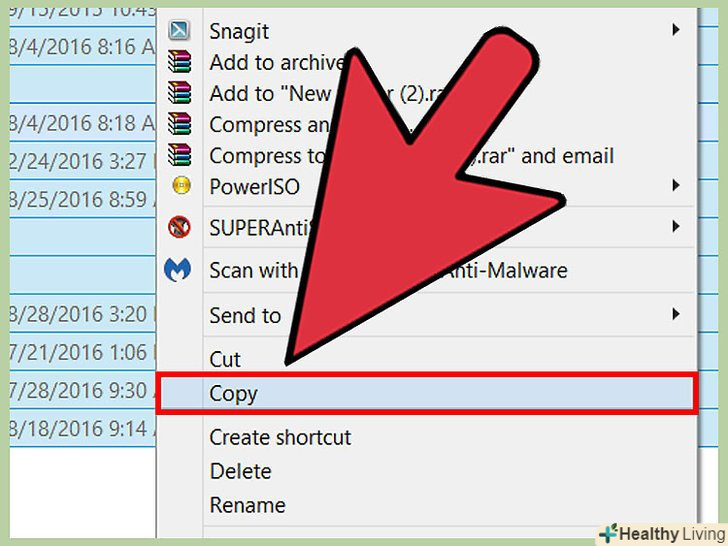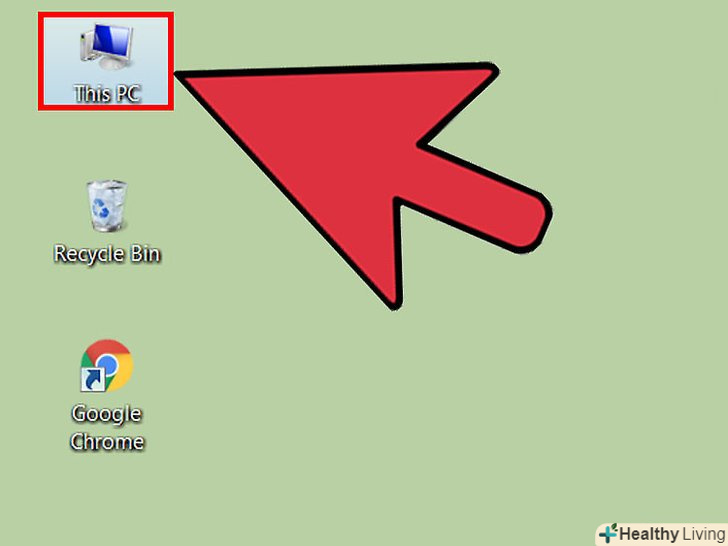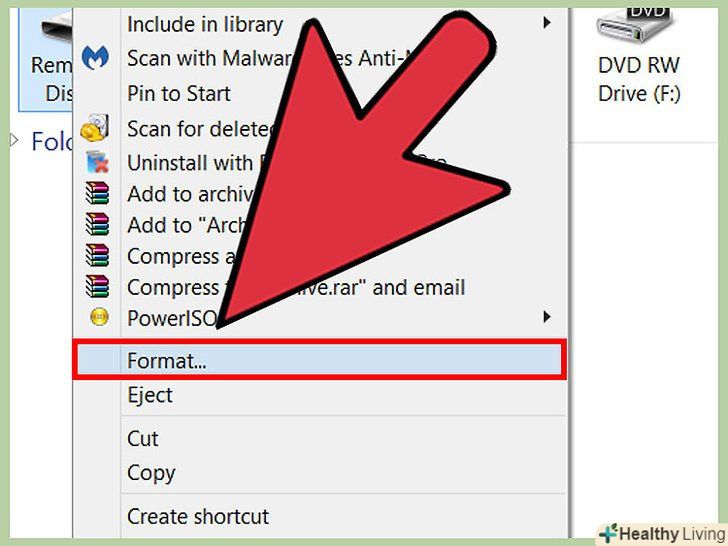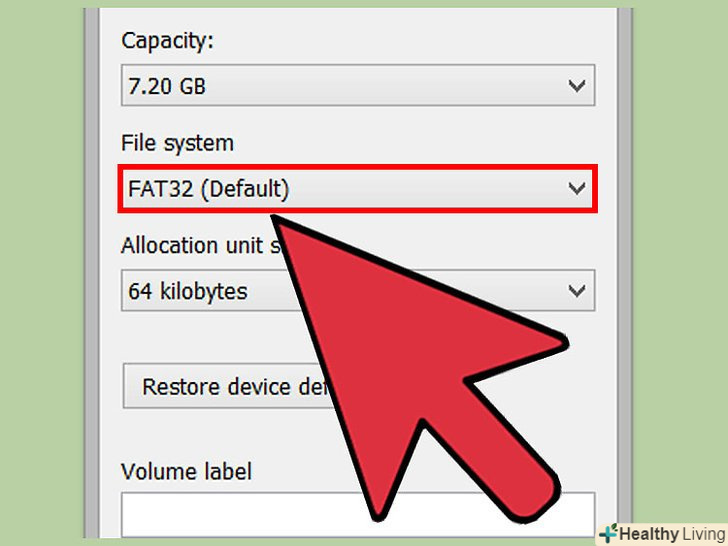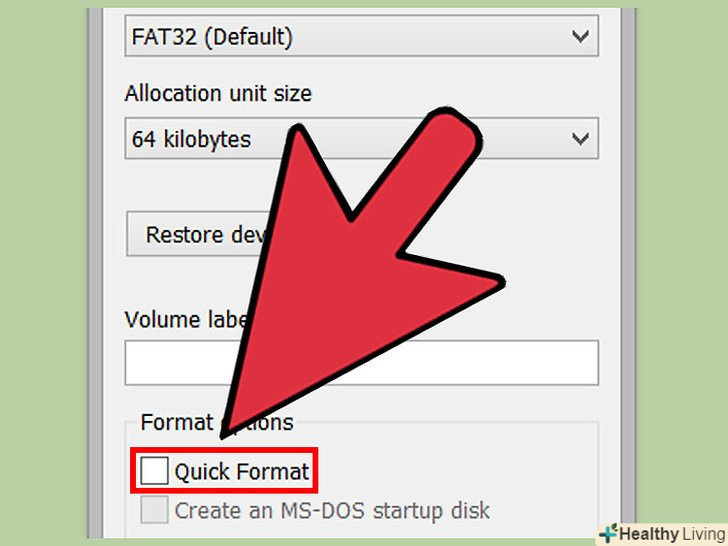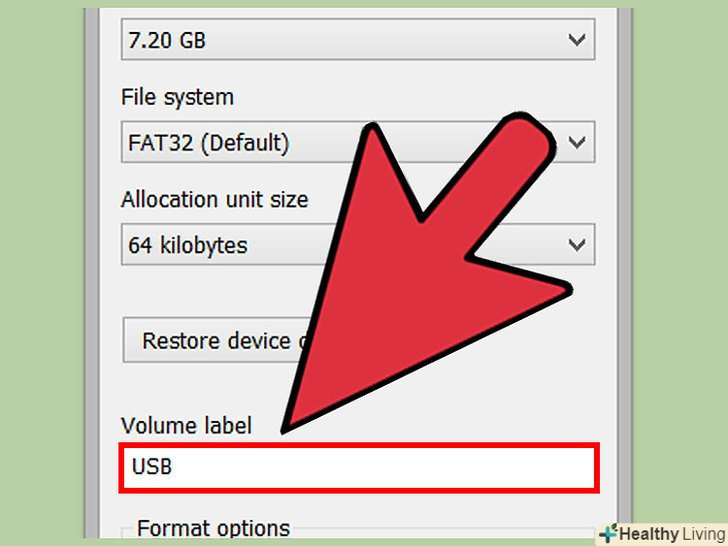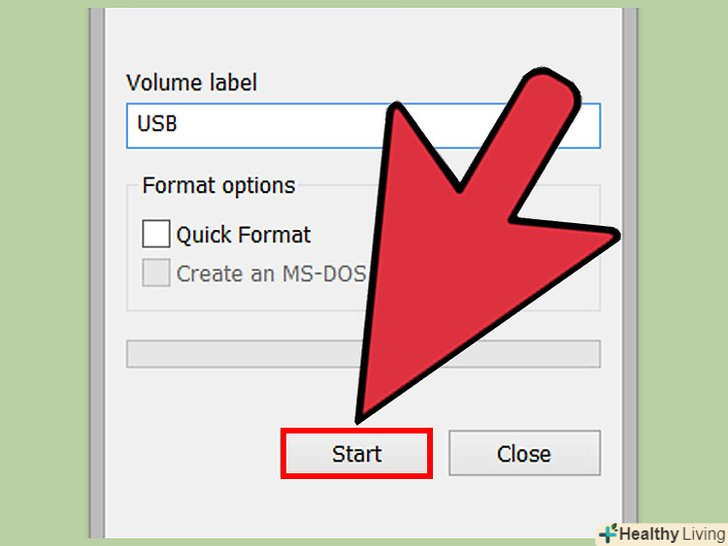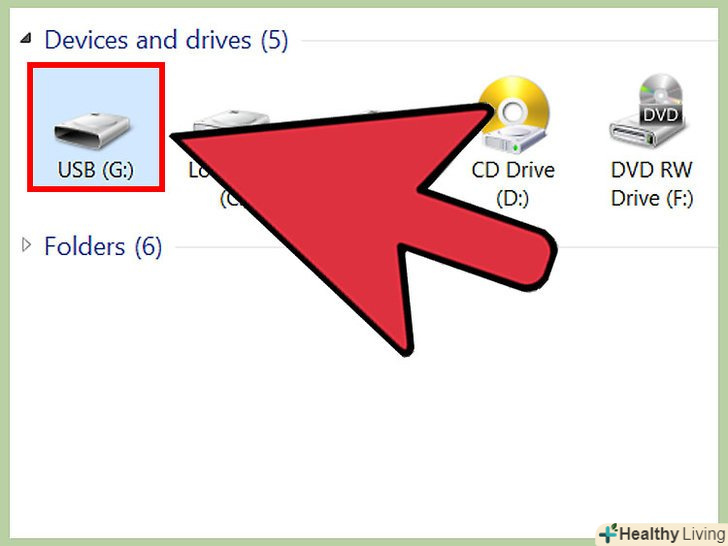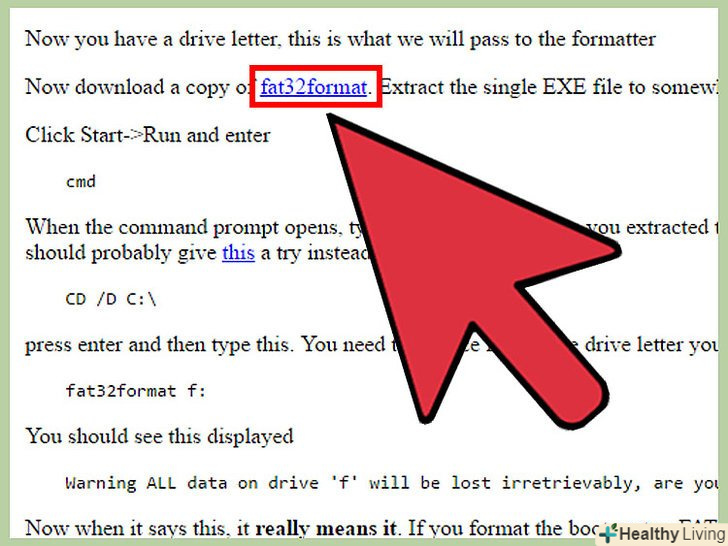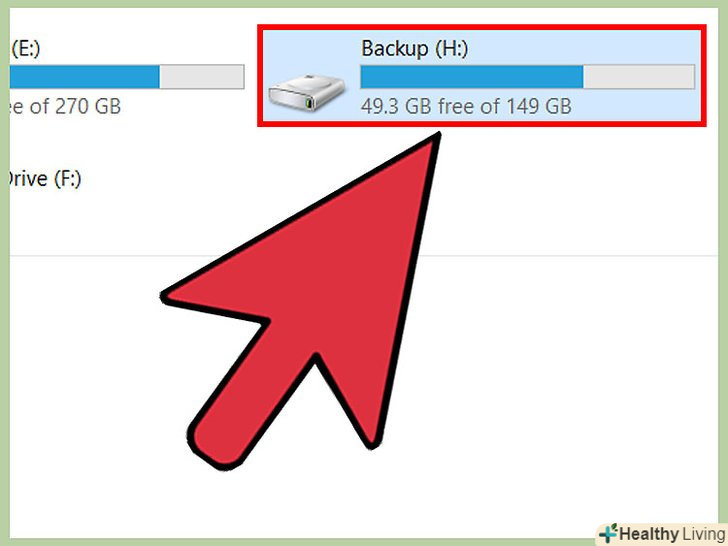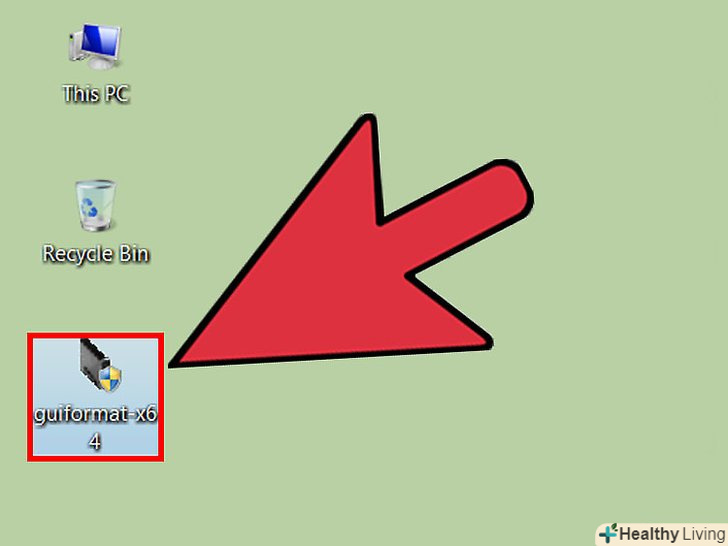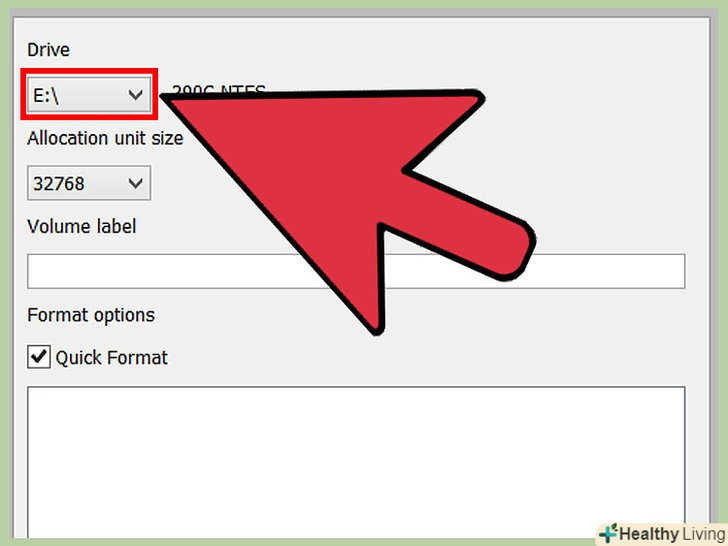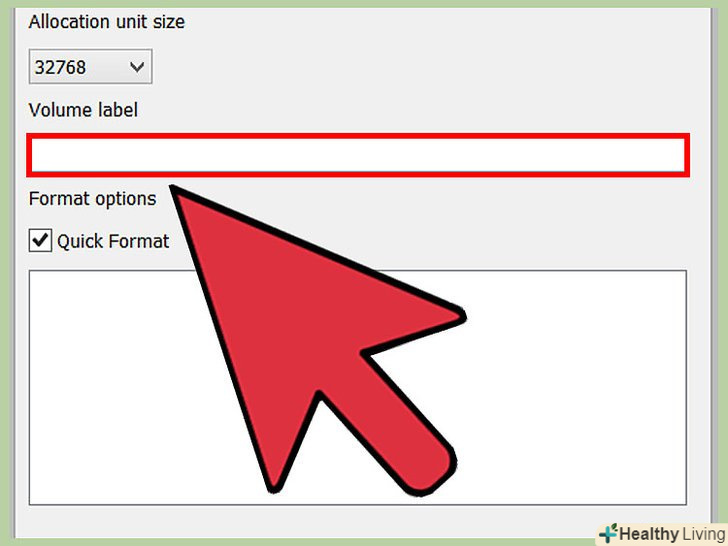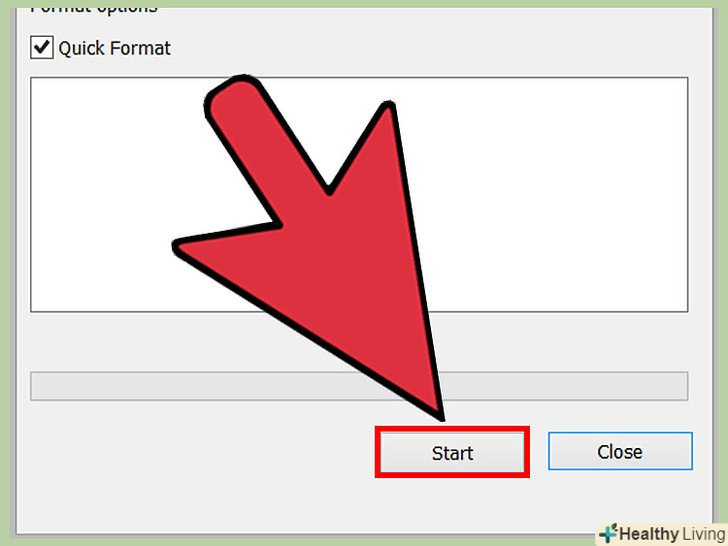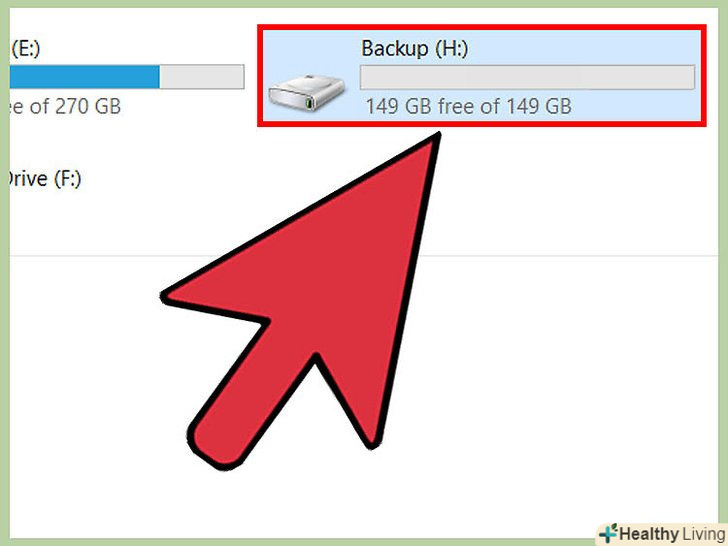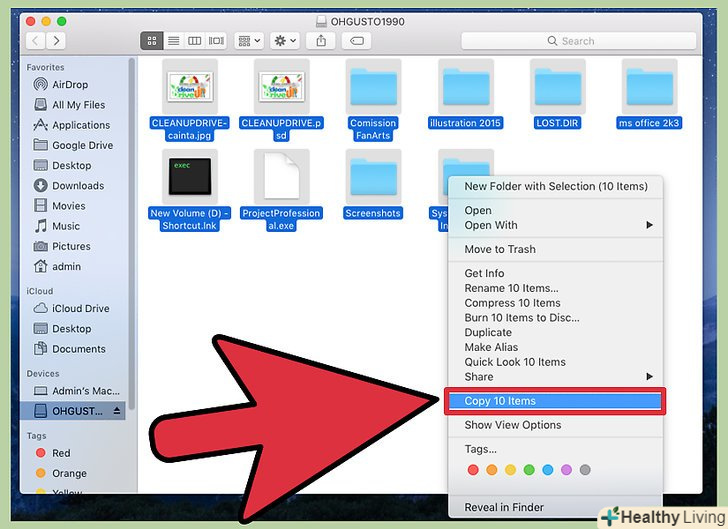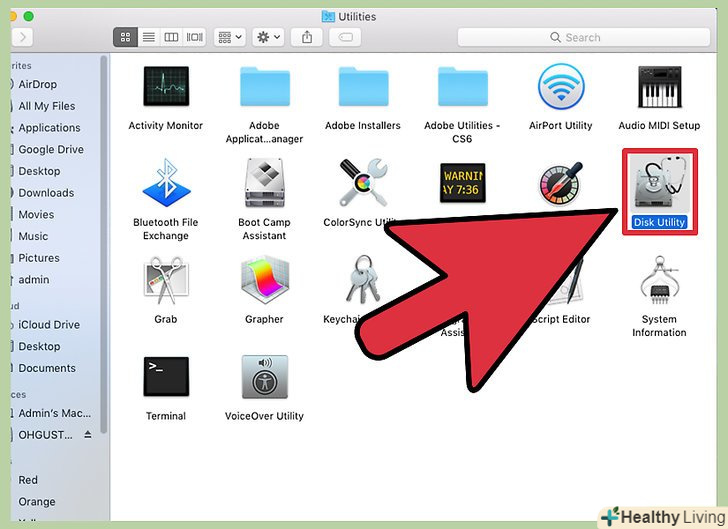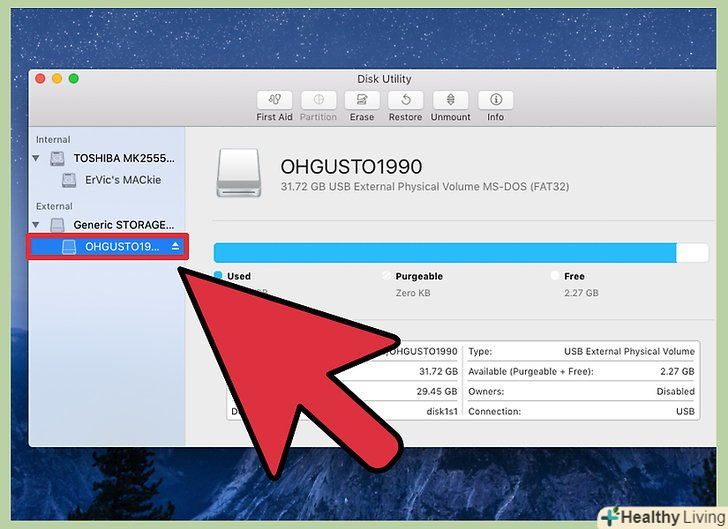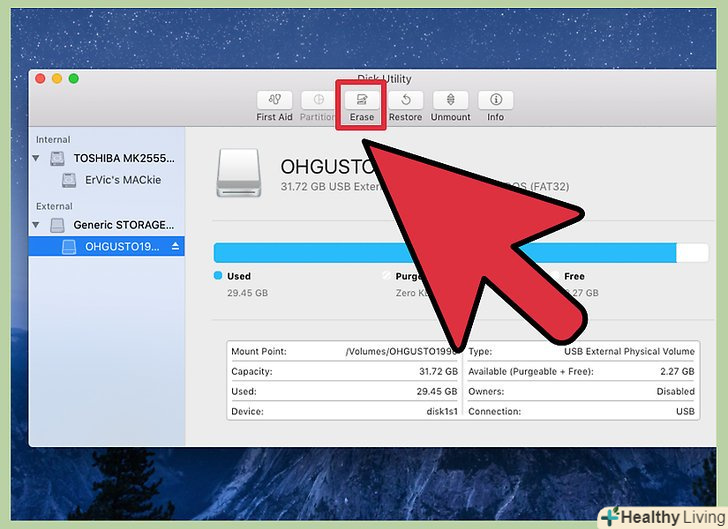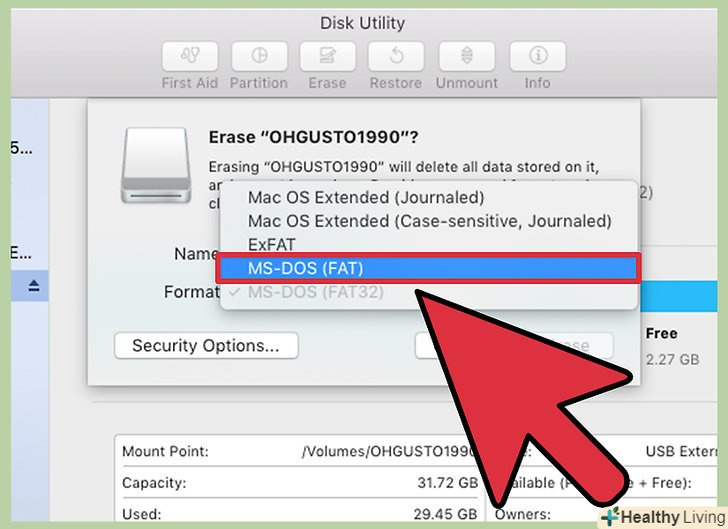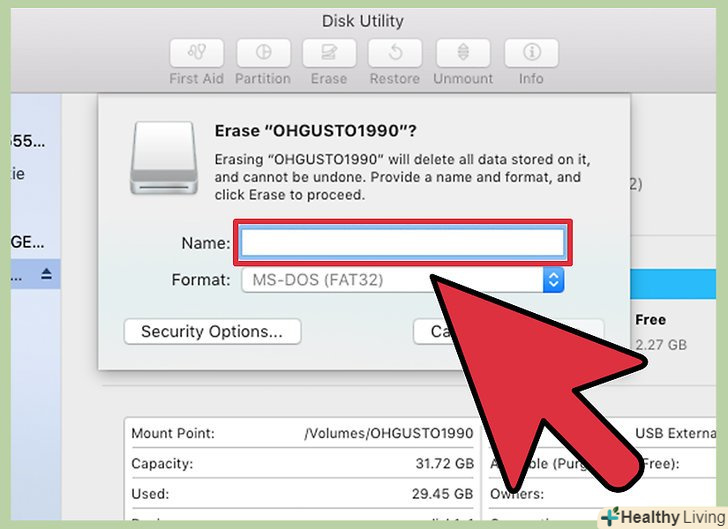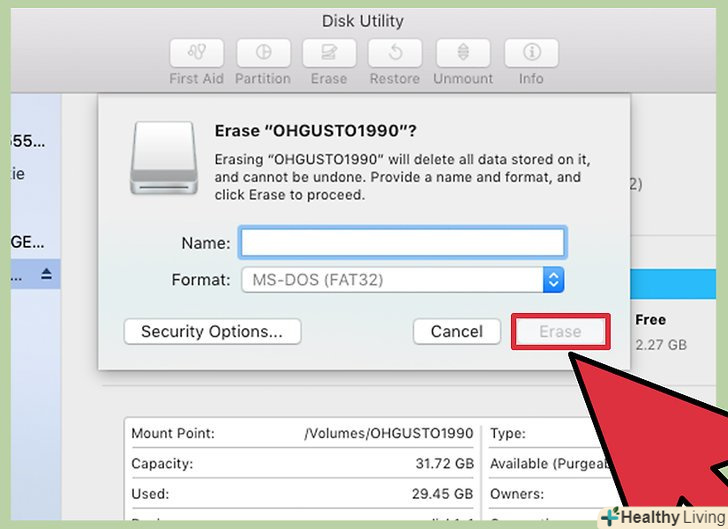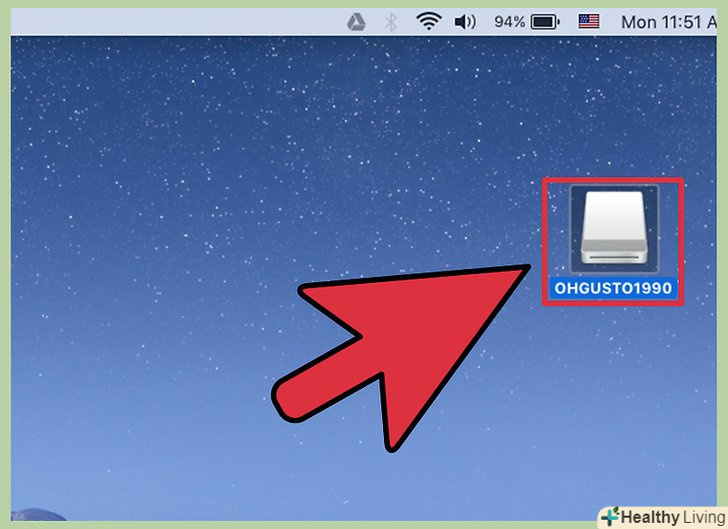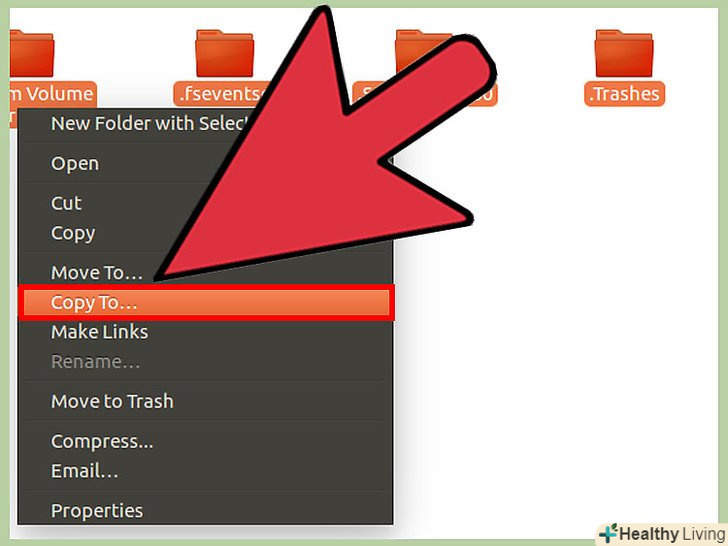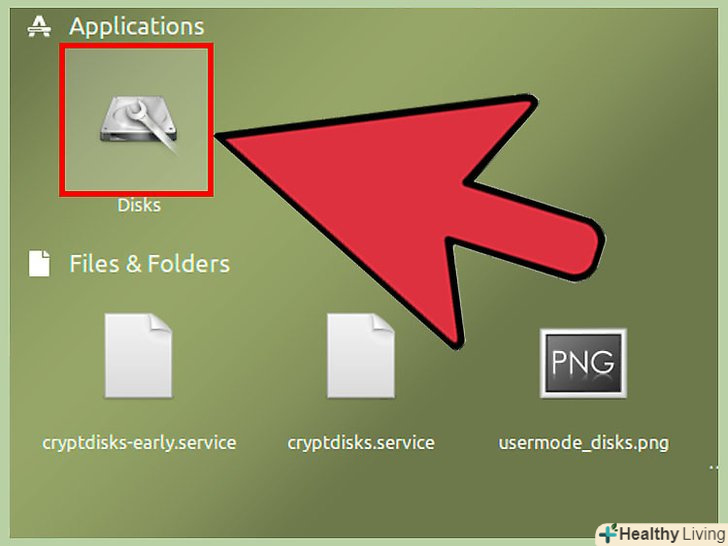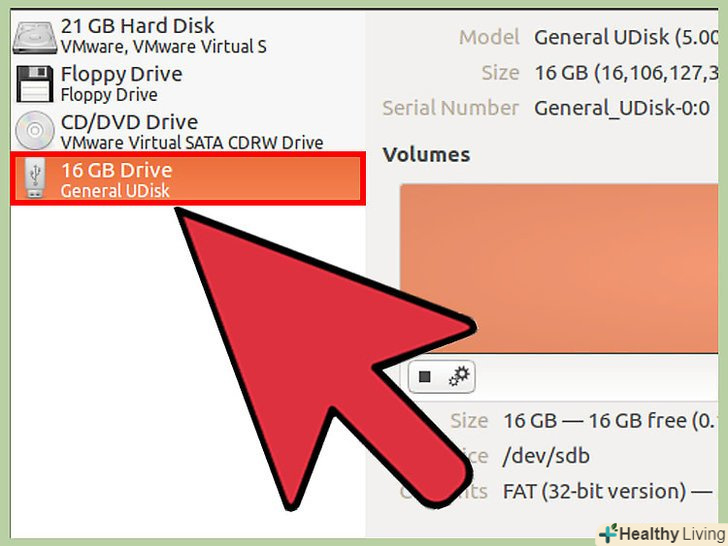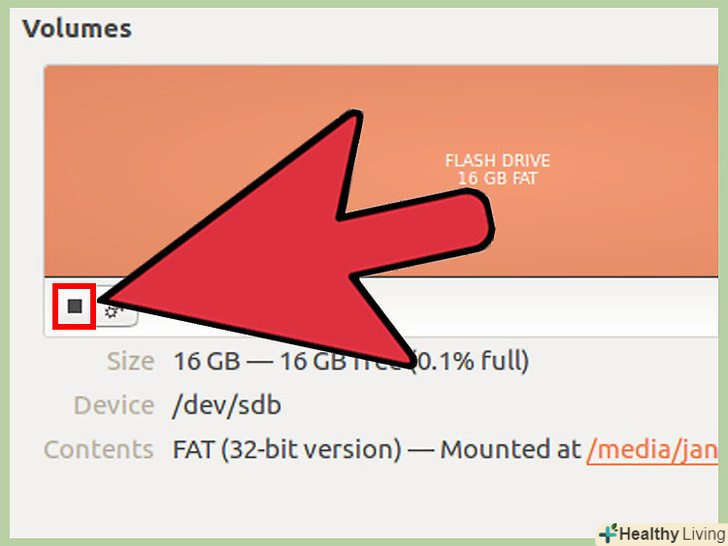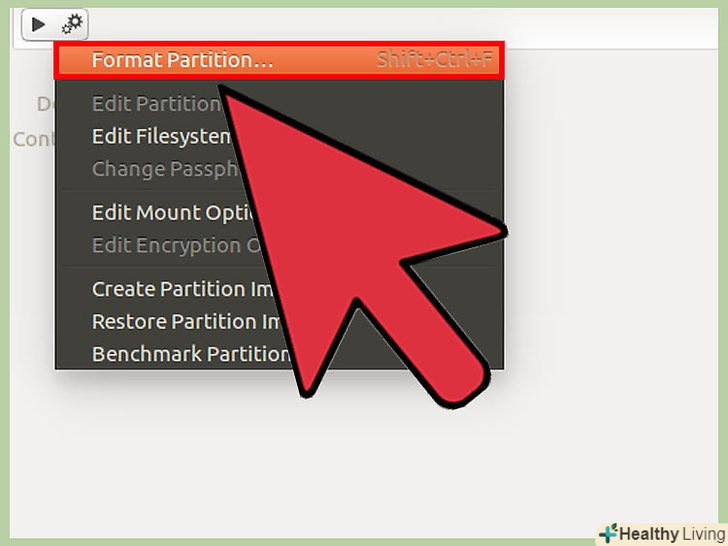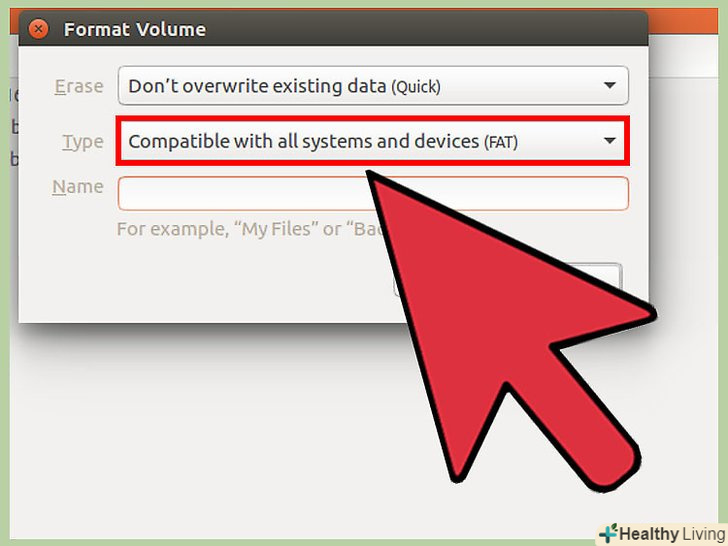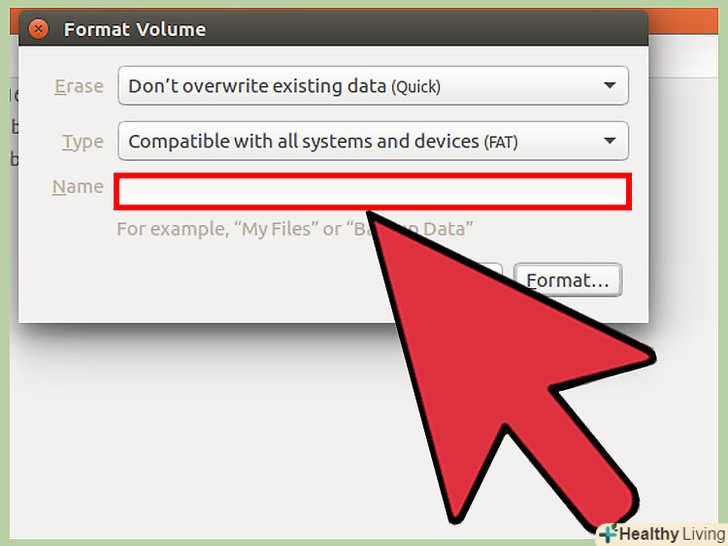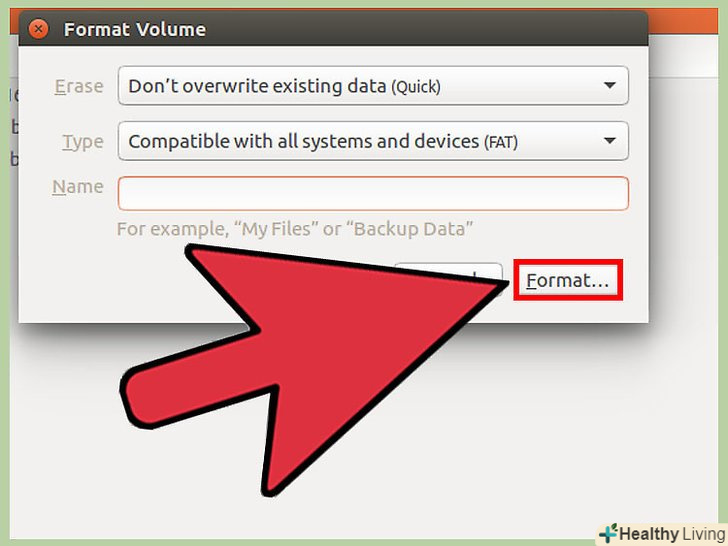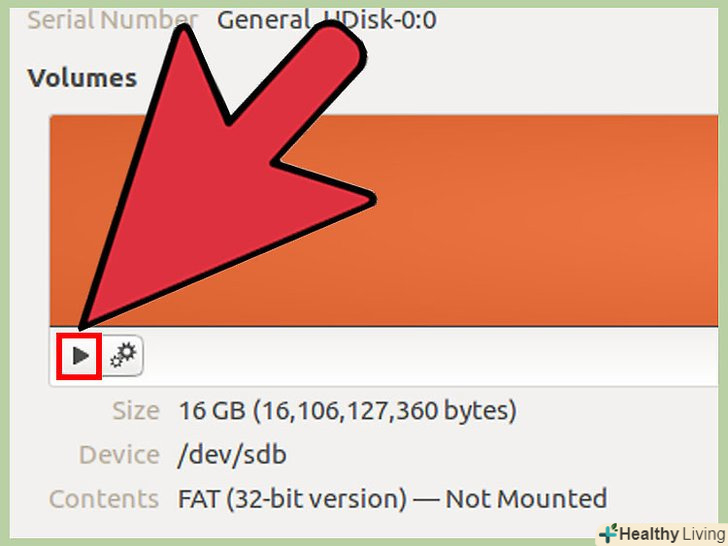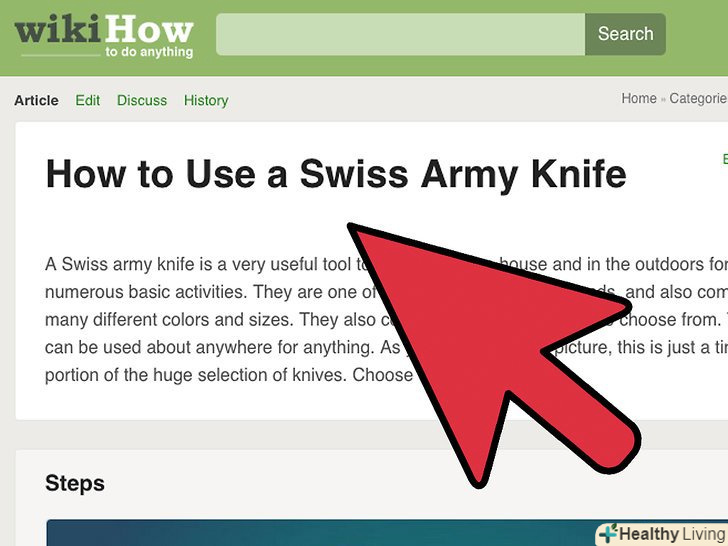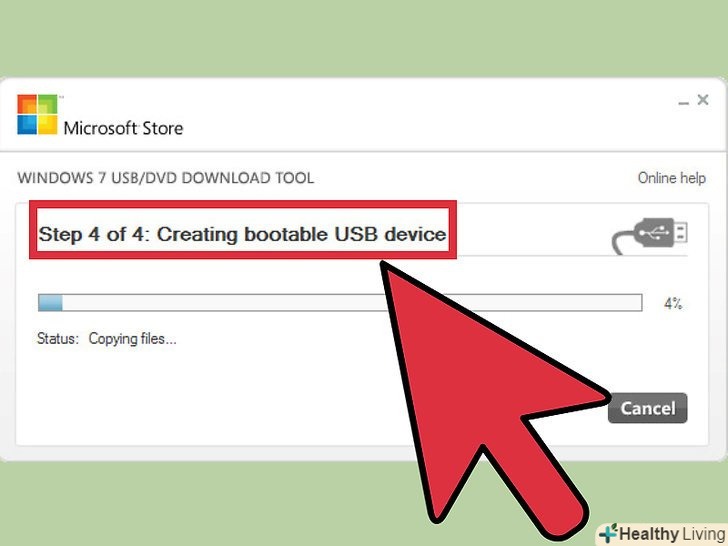FAT32 є однією з найбільш сумісних файлових систем для USB-накопичувачів. Коли ваш USB-накопичувач відформатований в FAT32, то він доступний для процедур читання і запису на будь-якому пристрої, який підтримує USB-накопичувачі. Всі операційні системи включають в себе утиліти, які дозволять Вам швидко відформатувати ваш USB-накопичувач в FAT32.
Кроки
Метод1З 4:
Windows (для накопичувачів об'ємом 32Гб і менше)
Метод1З 4:
 Скопіюйте з накопичувача всю цінну інформацію.якщо ви вже використовуєте цей накопичувач для будь-яких цілей, то необхідно буде скопіювати з нього всі дані на комп'ютер, так як форматування повністю їх знищить.
Скопіюйте з накопичувача всю цінну інформацію.якщо ви вже використовуєте цей накопичувач для будь-яких цілей, то необхідно буде скопіювати з нього всі дані на комп'ютер, так як форматування повністю їх знищить. Відкрийте вікно "Комп'ютер" / "мій комп'ютер".у цьому вікні відображаються всі накопичувачі, підключені до Вашого комп'ютера в даний момент. Існує кілька способів відкриття цього вікна:
Відкрийте вікно "Комп'ютер" / "мій комп'ютер".у цьому вікні відображаються всі накопичувачі, підключені до Вашого комп'ютера в даний момент. Існує кілька способів відкриття цього вікна:- Відкрийте меню " Пуск "і виберіть" Комп'ютер " або ж просто зробіть подвійний клік мишкою по іконці з комп'ютером на робочому столі.
- Натисніть на зображення папки на панелі завдань.
- Натисніть⊞ Win+E.
 Клацніть правою кнопкою миші на вашому USB-накопичувачі і виберіть "форматувати". Після цього відкриється вікно форматування.
Клацніть правою кнопкою миші на вашому USB-накопичувачі і виберіть "форматувати". Після цього відкриється вікно форматування.- Якщо серед підключених пристроїв не було виявлено вашого USB-накопичувача, то в такому випадку натисніть⊞ Win+r, введіть без лапок " diskmgmt.msc "і натисніть "ОК". Відкриється вікно"управління дисками". Тут можна знайти пристрій в разі несправності USB-накопичувача або самого порту USB. Клацніть по ньому правою кнопкою миші і виберіть "форматувати".
 Виберіть " FAT32 "в меню"файлова система". Існує кілька варіантів вибору. Якщо обсяг вашого накопичувача становить більше 32ГБ, або якщо ви бажаєте записувати на нього файли розмір більше 4ГБ, то в такому випадку варто вибрати "exFAT" замість "FAT32". Файлова система exFAT сумісна з більшістю сучасних пристроїв і може використовуватися на накопичувачах будь-яких розмірів, дозволяючи при цьому зберігати файли будь-яких розмірів.
Виберіть " FAT32 "в меню"файлова система". Існує кілька варіантів вибору. Якщо обсяг вашого накопичувача становить більше 32ГБ, або якщо ви бажаєте записувати на нього файли розмір більше 4ГБ, то в такому випадку варто вибрати "exFAT" замість "FAT32". Файлова система exFAT сумісна з більшістю сучасних пристроїв і може використовуватися на накопичувачах будь-яких розмірів, дозволяючи при цьому зберігати файли будь-яких розмірів.- Якщо обсяг вашого накопичувача більше 32ГБ, але ви все одно хочете відформатувати його в FAT32, перейдіть до читання наступного розділу.
 Зніміть галочку з пункту " Швидке форматування (очищення змісту)", Якщо USB-накопичувач працює некоректно.якщо ви помітили, що USB-накопичувач став повільніше працювати або виникають помилки при копіюванні файлів, то варто зробити повне форматування, що дозволить виявити і усунути проблеми. Цей процес займе більше часу, ніж звичайне швидке форматування.
Зніміть галочку з пункту " Швидке форматування (очищення змісту)", Якщо USB-накопичувач працює некоректно.якщо ви помітили, що USB-накопичувач став повільніше працювати або виникають помилки при копіюванні файлів, то варто зробити повне форматування, що дозволить виявити і усунути проблеми. Цей процес займе більше часу, ніж звичайне швидке форматування. Дайте накопичувачу назву. в поле" мітка томи " можна ввести ім'я накопичувача. Це ім'я буде відображатися в пристроях, до яких буде підключатися накопичувач.
Дайте накопичувачу назву. в поле" мітка томи " можна ввести ім'я накопичувача. Це ім'я буде відображатися в пристроях, до яких буде підключатися накопичувач. Натисніть " ОК " для запуску процесу форматування.З'явиться вікно з попередженням про те, що всі дані на накопичувачі будуть видалені. У більшості випадків швидке форматування займає кілька секунд, в той час як повне займе значно більше часу.
Натисніть " ОК " для запуску процесу форматування.З'явиться вікно з попередженням про те, що всі дані на накопичувачі будуть видалені. У більшості випадків швидке форматування займає кілька секунд, в той час як повне займе значно більше часу. Переконайтеся в працездатності вашого накопичувача.після закінчення процесу ви побачите свій тільки що відформатований накопичувач у вікні "Комп'ютер" / "мій комп'ютер". Можна скопіювати на нього будь-яку інформацію, тим самим ви зможете переконатися в його коректній роботі.
Переконайтеся в працездатності вашого накопичувача.після закінчення процесу ви побачите свій тільки що відформатований накопичувач у вікні "Комп'ютер" / "мій комп'ютер". Можна скопіювати на нього будь-яку інформацію, тим самим ви зможете переконатися в його коректній роботі.
Метод2З 4:
Windows (Накопичувачі об'ємом більше 32ГБ)
Метод2З 4:
 Скачайте програму fat32format.це безкоштовна утиліта, яка здатна відформатувати накопичувач будь-якого обсягу (аж до 2ТБ) в файлову систему FAT32. Її можна завантажити тут: ridgecrop.demon.co.uk/index.htm?guiformat.htm. на сторінці, що відкрилася натисніть на скріншоті програми для початку її завантаження.
Скачайте програму fat32format.це безкоштовна утиліта, яка здатна відформатувати накопичувач будь-якого обсягу (аж до 2ТБ) в файлову систему FAT32. Її можна завантажити тут: ridgecrop.demon.co.uk/index.htm?guiformat.htm. на сторінці, що відкрилася натисніть на скріншоті програми для початку її завантаження.- Завантажена програма буде називатися "guiformat.exe"
 Вставте накопичувач, який ви хочете відформатувати.при використанні даної утиліти ви зможете відформатувати накопичувач об'ємом аж до 2ТБ
Вставте накопичувач, який ви хочете відформатувати.при використанні даної утиліти ви зможете відформатувати накопичувач об'ємом аж до 2ТБ- Чим більше обсяг накопичувача, тим більше Windows буде потрібно часу, щоб його розпізнати. Наприклад, накопичувач об'ємом 2ТБ з'явиться не раніше, ніж через 10 секунд з моменту підключення.
 ЗапустітьGuiformat.exe. Windows запитає вас про те, чи варто давати програмі права адміністратора. Програма не потребує установки і відразу буде запущена.
ЗапустітьGuiformat.exe. Windows запитає вас про те, чи варто давати програмі права адміністратора. Програма не потребує установки і відразу буде запущена. Виберіть свій накопичувач в меню "Drive" (накопичувач).праворуч відразу відобразиться обсяг даного накопичувача і формат його файлової системи.
Виберіть свій накопичувач в меню "Drive" (накопичувач).праворуч відразу відобразиться обсяг даного накопичувача і формат його файлової системи. Дайте накопичувачу назву. в поле "Volume label" (мітка томи) можна ввести будь-яке ім'я. Воно буде відображатися в пристроях, до яких буде підключатися накопичувач.
Дайте накопичувачу назву. в поле "Volume label" (мітка томи) можна ввести будь-яке ім'я. Воно буде відображатися в пристроях, до яких буде підключатися накопичувач. Натисніть кнопку " Start "(старт) для початку процесу форматування.тривалість процесу залежить від обсягу накопичувача.
Натисніть кнопку " Start "(старт) для початку процесу форматування.тривалість процесу залежить від обсягу накопичувача. Перевірте працездатність відформатованого диска.після того як процес форматування буде закінчений, накопичувач з'явиться у вікні "Комп'ютер"/"мій комп'ютер". Варто врахувати, що це не відбудеться миттєво, якщо обсяг вашого накопичувача перевищує 1ТБ.
Перевірте працездатність відформатованого диска.після того як процес форматування буде закінчений, накопичувач з'явиться у вікні "Комп'ютер"/"мій комп'ютер". Варто врахувати, що це не відбудеться миттєво, якщо обсяг вашого накопичувача перевищує 1ТБ.- Якщо ви плануєте використовувати накопичувач на пристроях, які точно підтримують exFAT або NTFS, в такому випадку варто вибрати для форматування саме ці формати, замість FAT32. Це підвищить продуктивність накопичувача. Форматувати в FAT32 Накопичувачі об'ємом більше 32ГБ варто тільки тоді, коли цільові пристрої, на яких буде використовуватися даних накопичувач, підтримують виключно FAT32.
Метод3З 4:
Mac
Метод3З 4:
 Створіть резервну копію важливої інформації. Процедура форматування зітре всі дані на накопичувачі, так що слід попередньо переконатися в тому, що важливі файли успішно скопійовані в інше місце.
Створіть резервну копію важливої інформації. Процедура форматування зітре всі дані на накопичувачі, так що слід попередньо переконатися в тому, що важливі файли успішно скопійовані в інше місце. Відкрийте в папці "утиліти" додаток "Дискова утиліта". Папка " утиліти "знаходиться в папці"програми".
Відкрийте в папці "утиліти" додаток "Дискова утиліта". Папка " утиліти "знаходиться в папці"програми". Виберіть ваш USB-накопичувач у списку ліворуч.якщо там вашого накопичувача не виявилося, спробуйте вставити його в інший порт USB. Якщо ви перепробували всі порти, а накопичувач так і не з'явився, то, швидше за все, він несправний.
Виберіть ваш USB-накопичувач у списку ліворуч.якщо там вашого накопичувача не виявилося, спробуйте вставити його в інший порт USB. Якщо ви перепробували всі порти, а накопичувач так і не з'явився, то, швидше за все, він несправний. Виберіть вкладку "стерти". З'явиться набір параметрів форматування.
Виберіть вкладку "стерти". З'явиться набір параметрів форматування. У меню "Формат" виберіть " MS-DOS (FAT)". Тут під" FAT "мається на увазі саме"FAT32". Пам'ятайте, що файлова система FAT32 має обмеження: 32гб — максимальний розмір розділу, 4ГБ-максимальний розмір файлу. Якщо у вас накопичувач більшого обсягу, або якщо необхідно зберігати файли розміром більше 4ГБ, то варто вибрати інший, більш сучасний формат файлової системи, наприклад, exFAT. Якщо накопичувач буде використовуватися тільки на комп'ютерах Mac, то виберіть "Mac OS Extended (журнальний)".[1]
У меню "Формат" виберіть " MS-DOS (FAT)". Тут під" FAT "мається на увазі саме"FAT32". Пам'ятайте, що файлова система FAT32 має обмеження: 32гб — максимальний розмір розділу, 4ГБ-максимальний розмір файлу. Якщо у вас накопичувач більшого обсягу, або якщо необхідно зберігати файли розміром більше 4ГБ, то варто вибрати інший, більш сучасний формат файлової системи, наприклад, exFAT. Якщо накопичувач буде використовуватися тільки на комп'ютерах Mac, то виберіть "Mac OS Extended (журнальний)".[1]- Якщо ваш накопичувач об'ємом більше 32ГБ, але вам необхідна саме FAT32, то можна розбити його на кілька розділів і відформатувати кожен в FAT32. Виберіть вкладку "розділ диска" і натисніть " + " для створення нового розділу. Розбийте простір на частини розміром до 32Гб і виберіть для кожної формат "MS-DOS (FAT)".
 Дайте ім'я вашому накопичувачу USB.введіть ім'я накопичувача в поле "Ім'я". Введене ім'я буде відображатися в момент підключення пристрою до комп'ютера або іншого пристрою.
Дайте ім'я вашому накопичувачу USB.введіть ім'я накопичувача в поле "Ім'я". Введене ім'я буде відображатися в момент підключення пристрою до комп'ютера або іншого пристрою. Натисніть "Стерти" для початку процесу форматування.всі дані, які зберігалися на накопичувачі, будуть видалені, а файлова система буде відформатована в FAT32.
Натисніть "Стерти" для початку процесу форматування.всі дані, які зберігалися на накопичувачі, будуть видалені, а файлова система буде відформатована в FAT32. Протестуйте ваш USB-накопичувач.після форматування кілька разів запишіть файли на накопичувач і перевірте, чи зчитуються вони. Все повинно працювати добре. Тільки що відформатований накопичувач з'явиться на робочому столі комп'ютера.[2]
Протестуйте ваш USB-накопичувач.після форматування кілька разів запишіть файли на накопичувач і перевірте, чи зчитуються вони. Все повинно працювати добре. Тільки що відформатований накопичувач з'явиться на робочому столі комп'ютера.[2]
Метод4З 4:
Ubuntu Linux
Метод4З 4:
 Створіть резервну копію важливої інформації. Процедура форматування зітре всі дані на накопичувачі, так що слід попередньо переконатися в тому, що важливі файли успішно скопійовані в інше місце.
Створіть резервну копію важливої інформації. Процедура форматування зітре всі дані на накопичувачі, так що слід попередньо переконатися в тому, що важливі файли успішно скопійовані в інше місце. Відкрийте утиліту "Диски".дана утиліта може форматувати підключені до комп'ютера Накопичувачі. Найпростіший спосіб відкрити цю програму — це натиснути по кнопці з логотипом Ubuntu або натиснути ⌘ і ввести команду "диски", після чого програма З'ЯВИТЬСЯ в списку результатів.
Відкрийте утиліту "Диски".дана утиліта може форматувати підключені до комп'ютера Накопичувачі. Найпростіший спосіб відкрити цю програму — це натиснути по кнопці з логотипом Ubuntu або натиснути ⌘ і ввести команду "диски", після чого програма З'ЯВИТЬСЯ в списку результатів. Виберіть ваш USB-накопичувач у списку ліворуч.у лівій частині вікна знаходиться список всіх підключених запам'ятовуючих пристроїв.
Виберіть ваш USB-накопичувач у списку ліворуч.у лівій частині вікна знаходиться список всіх підключених запам'ятовуючих пристроїв. Натисніть по кнопці "Стоп" (■).Так пристрій розмонтується і стане доступним для форматування.
Натисніть по кнопці "Стоп" (■).Так пристрій розмонтується і стане доступним для форматування. Натисніть по кнопці із зображенням шестерень і виберіть "форматувати розділ". Відкриється нове вікно.
Натисніть по кнопці із зображенням шестерень і виберіть "форматувати розділ". Відкриється нове вікно. В меню "Тип" виберіть " сумісно з усіма системами і пристроями (FAT)".так ви виберете FAT32 в якості файлової системи.
В меню "Тип" виберіть " сумісно з усіма системами і пристроями (FAT)".так ви виберете FAT32 в якості файлової системи.- Якщо USB-пристрій планується використовувати тільки на Linux-системах, тоді слід вибирати " сумісно з Linux-системами (Ext4)".
 Введіть ім'я для USB-накопичувача. це ім'я буде відображатися в процесі підключення пристрою до комп'ютера або іншого пристрою.
Введіть ім'я для USB-накопичувача. це ім'я буде відображатися в процесі підключення пристрою до комп'ютера або іншого пристрою. Натисніть на кнопці "форматувати" для початку процесу форматування. Процес займе лічені секунди.
Натисніть на кнопці "форматувати" для початку процесу форматування. Процес займе лічені секунди. Натисніть кнопку "програвати" (▶).дана дія змонтує тільки що відформатований накопичувач для його подальшого використання.
Натисніть кнопку "програвати" (▶).дана дія змонтує тільки що відформатований накопичувач для його подальшого використання.